Under tilslutning til et eksternt skrivebord ved hjælp af Remote Desktop Protocol (RDP) kan du se denne fejlmeddelelse på din computer med angivelse af “Der er opstået en godkendelsesfejl. Dette kan skyldes CredSSP-kryptering eller afhjælpning af orakler“. Denne fejlmeddelelse dukker op på grund af forkerte politikindstillinger eller beskadigede registreringsdatabase-problemer. Hvis du står over for problemer svarende til dette, skal du følge disse rettelser for at løse problemet.
Fix - Juster gruppepolitiske indstillinger-
Juster gruppepolitiske indstillinger på din computer for at løse problemet.
1. Trykke Windows-tast + R sammen for at åbne Løb vindue på din computer.
2. I Løb vindue, skriv “gpedit.msc“. Klik nu på “Okay”For at åbne Lokal redaktør for gruppepolitik.
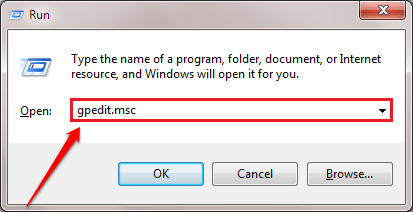
3. En gang Lokal redaktør for gruppepolitik vinduet åbnes, på venstre side, gå her-
Brugerkonfiguration > Administrative skabeloner > System> Legitimationsdelegation

4. Rul ned og derefter på højre side Dobbeltklik på den "Kryptering Oracle Sanering”For at ændre det.

6. Indstil nu indstillingerne til “Aktiveret”For at aktivere politikken.
7. På samme måde skal du indstille 'Beskyttelsesniveaul til "Sårbar“.
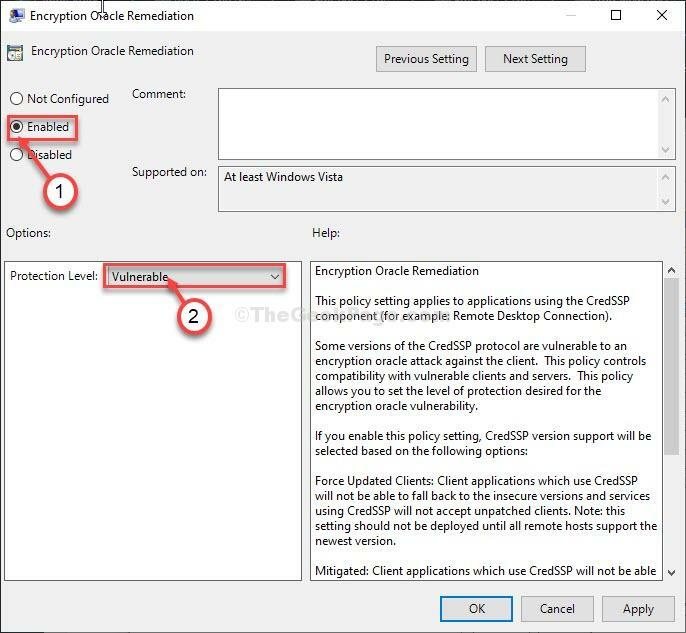
8. Til sidst skal du klikke på “ansøge”Og derefter på“Okay”For at gemme ændringerne på din computer.
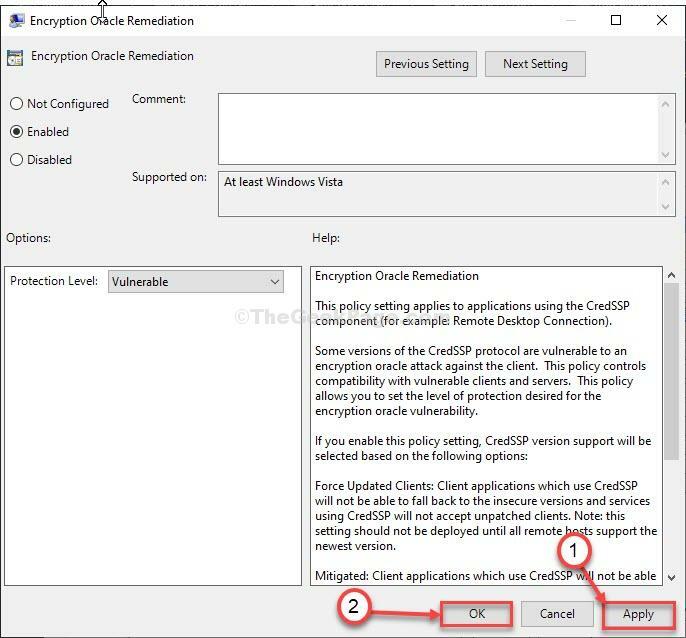
Tæt Gruppepolitisk redaktør vindue.
Prøv at oprette forbindelse til RDP-forbindelsen igen. Du vil være i stand til at gøre det.
Fix-2 Rediger registreringsdatabaseindstillinger-
Hvis ændring af politiske indstillinger ikke fungerede, kan redigering af registreringsdatabaseindstillinger på din computer muligvis løse problemet.
1. Klik på Søg og skriv derefter “regedit“.
2. Derefter skal du trykke på 'Gå ind'Nøgle fra dit tastatur for at få adgang til registreringsdatabasen.
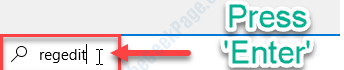
3. Udvid nu mapperne på denne måde-
Computer \ HKEY_LOCAL_MACHINE \ SOFTWARE \ Microsoft \ Windows \ CurrentVersion \ Policies \ System
4. Derefter, Højreklik på et mellemrum i højre side og klik derefter på “Ny>”Og klik derefter på“Nøgle“.
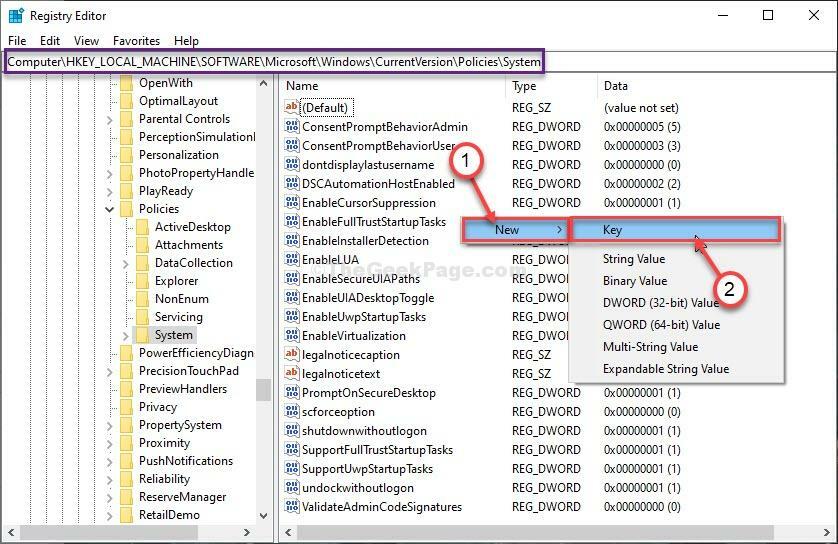
5. Navngiv den nye nøgle som “CredSSP“.
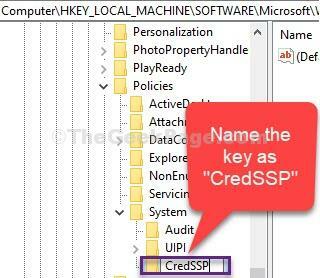
6. Nu på venstre side, Højreklik på "CredSSP”Og klik derefter på“Ny>”Og klik derefter på“Nøgle“.
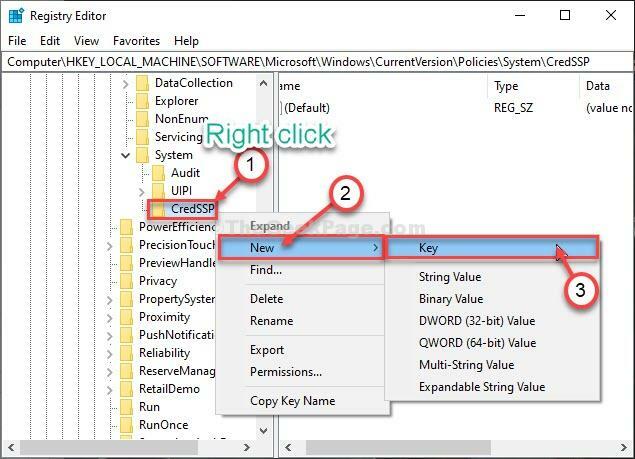
7. Navngiv den nye undernøgle som “Parametre“.

8. På samme måde på højre side, Højreklik på et mellemrum og klik derefter på “Ny> ” og klik derefter på “DWORD (32-bit) værdi“.
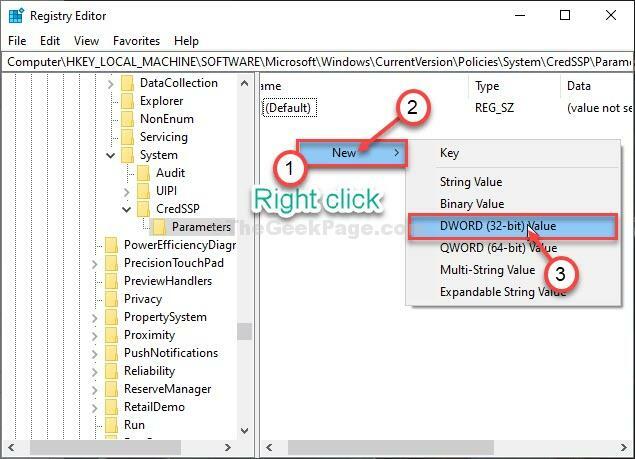
9. Navngiv det nye DWORD værdi som “Tillad krypteringOracle“.
10. Næste, Dobbeltklik på "Tillad krypteringOracle”Dword-værdi for at ændre det.

11. I Rediger DWORD (32-bit) værdi vindue sæt 'Base' til "Decimal“.
12. Indstil nu 'Værdidata' til "2“.
13. Klik på "Okay”For at gemme ændringerne på din computer.

Tæt Registreringseditor vindue.
Genstart din computer.
Efter at have genstartet din computer, skal du prøve at oprette forbindelse til RDP-forbindelsen igen.
Dit problem er løst.


